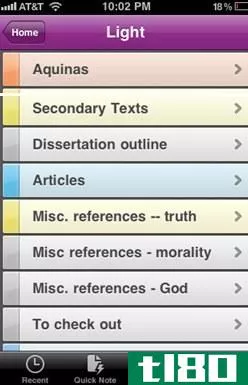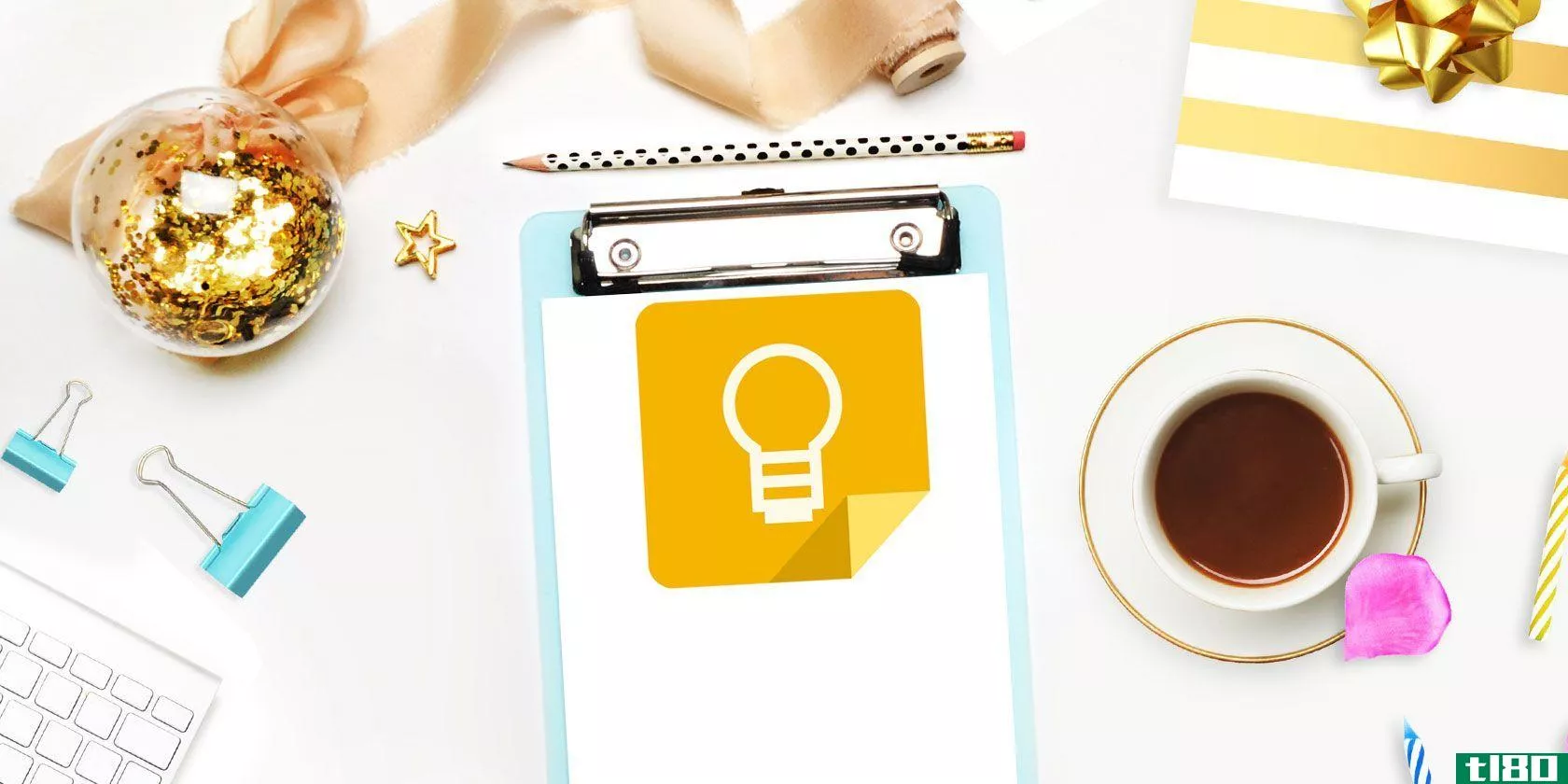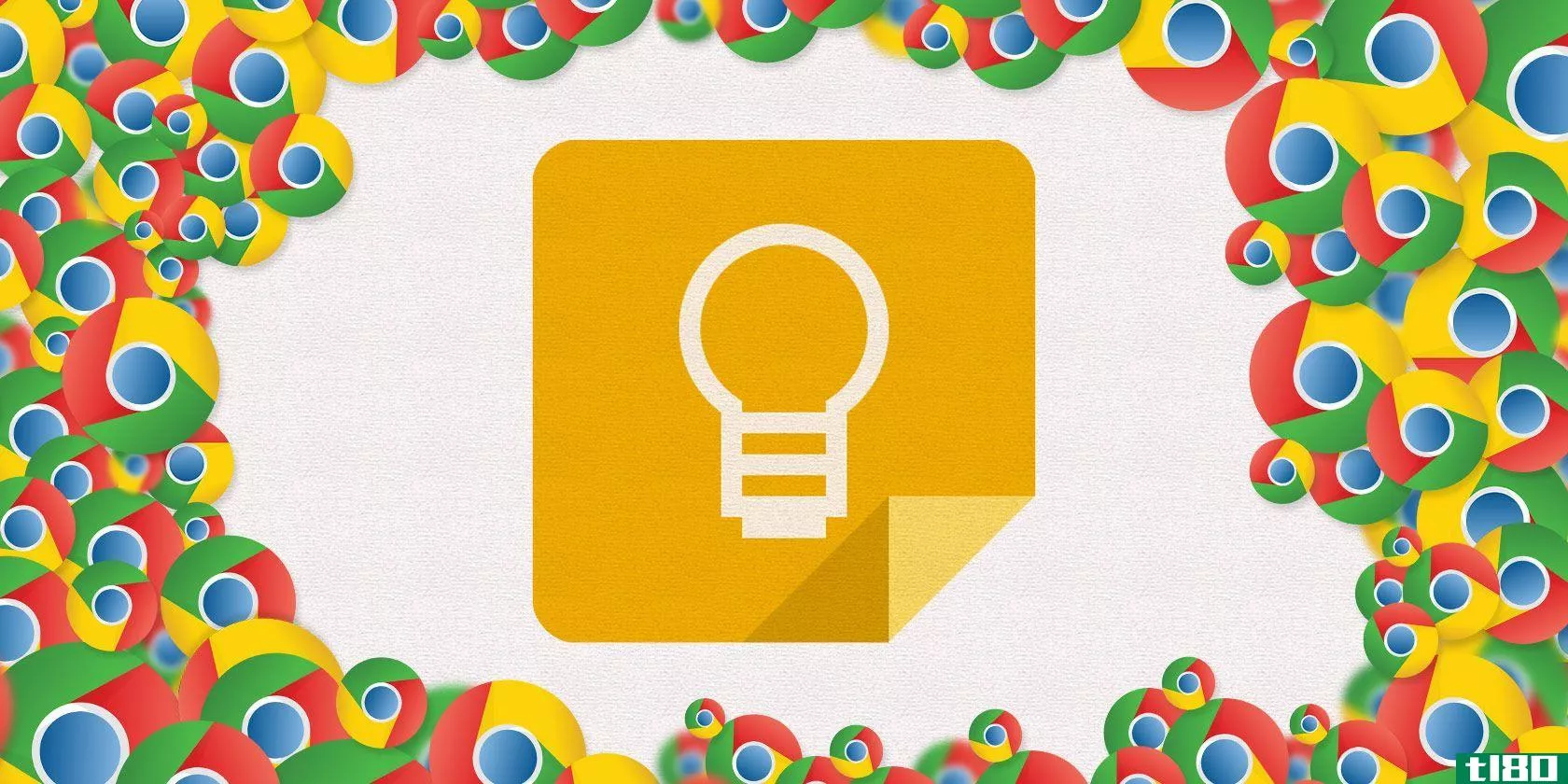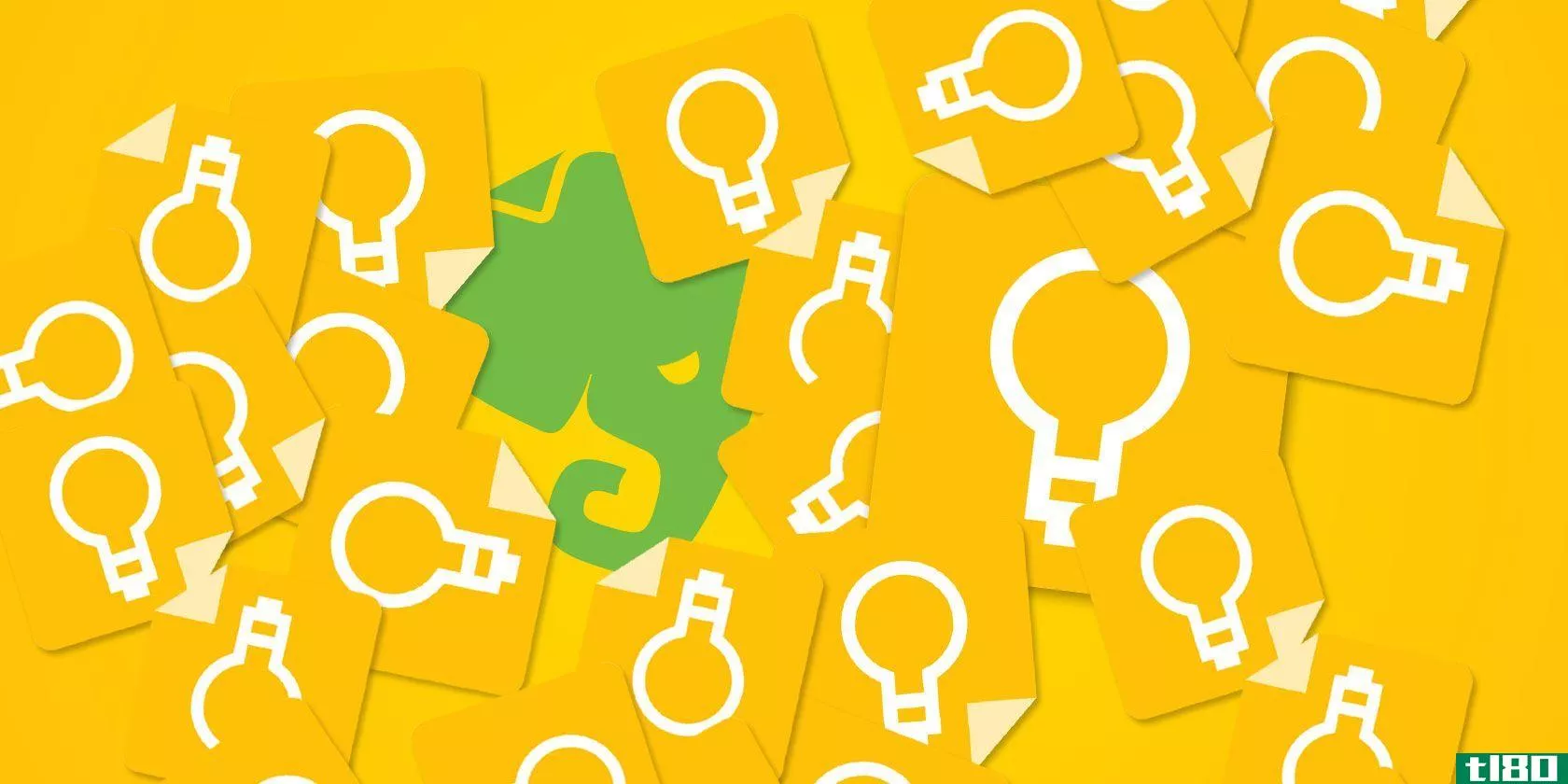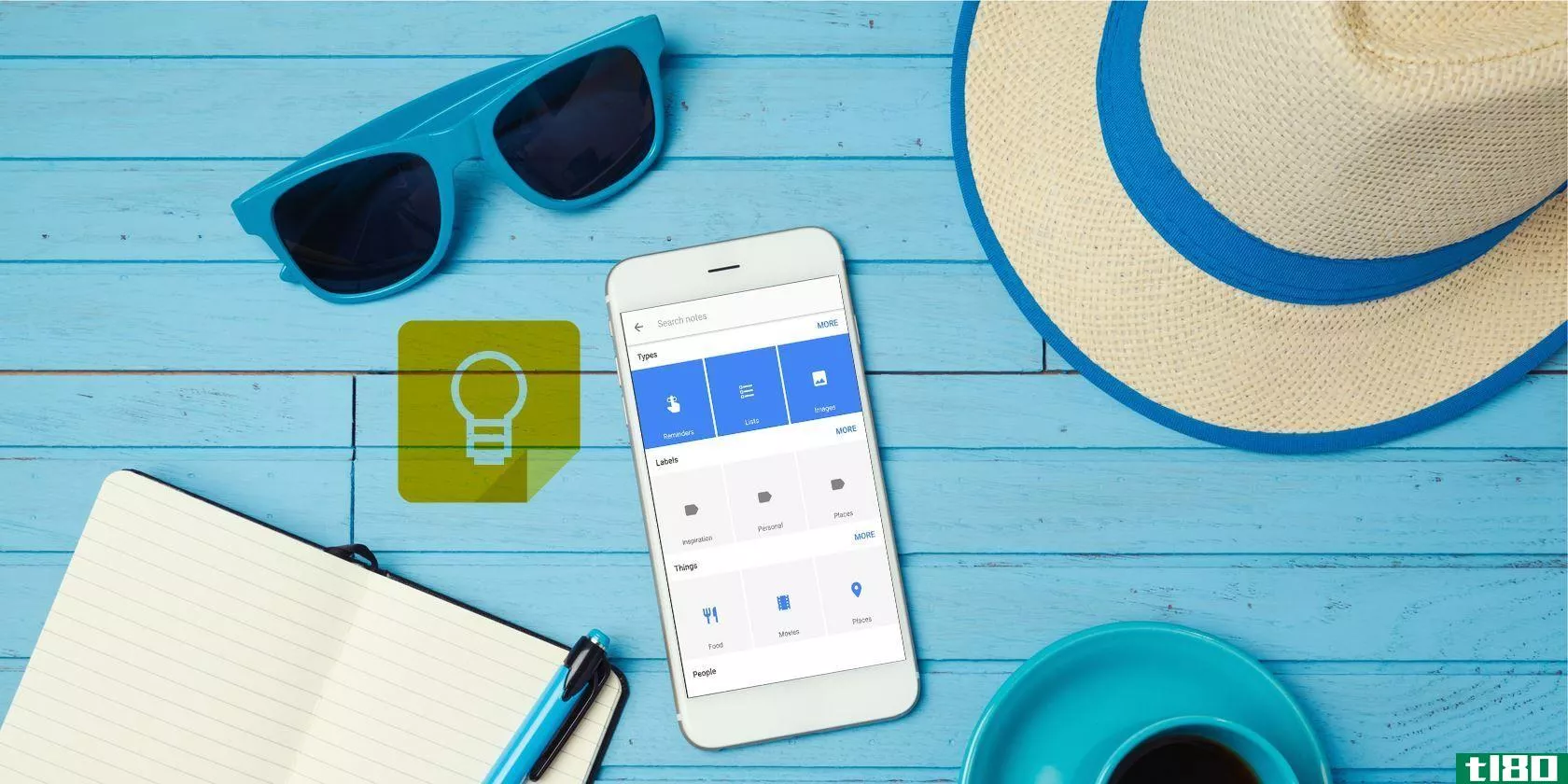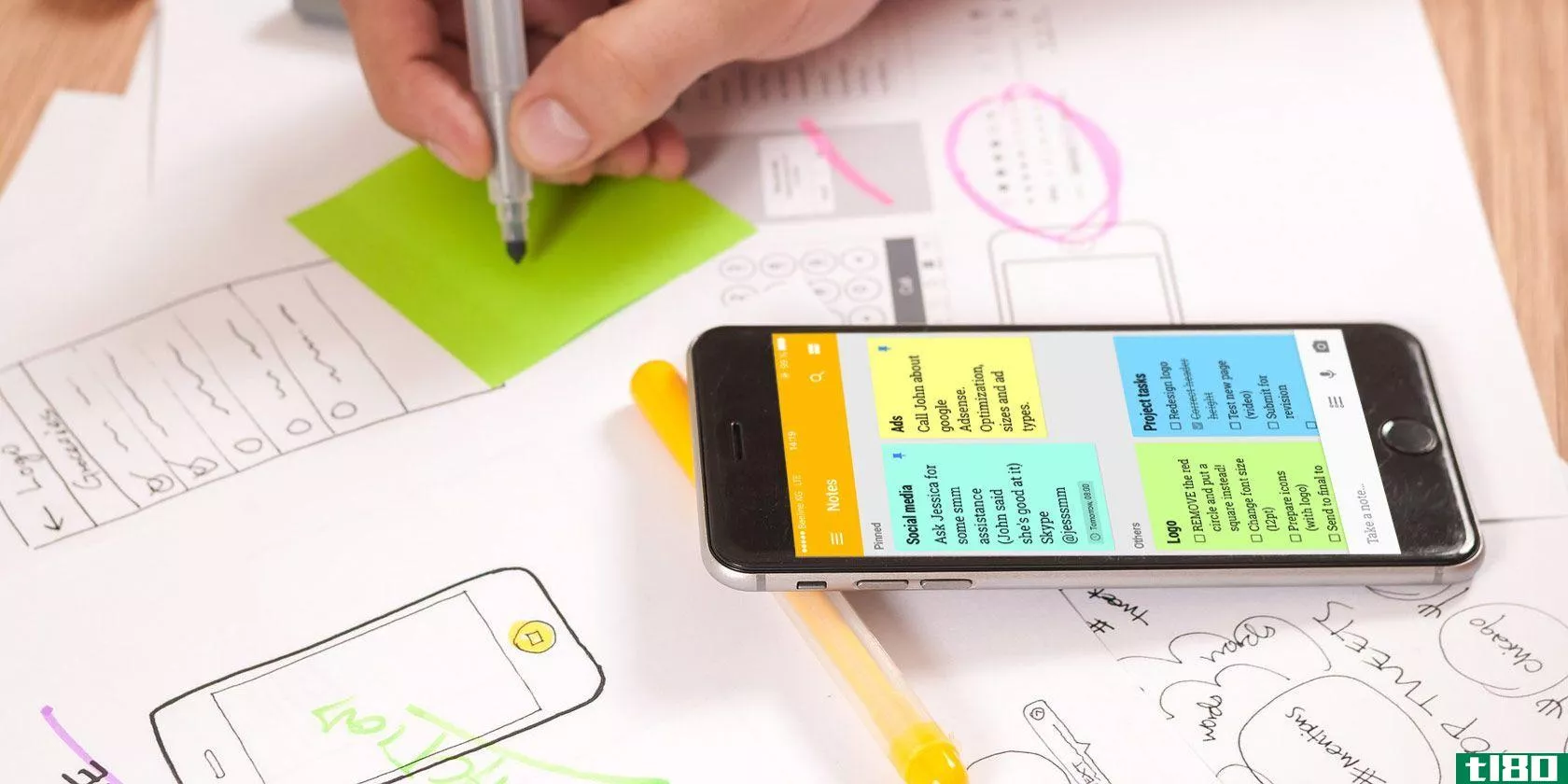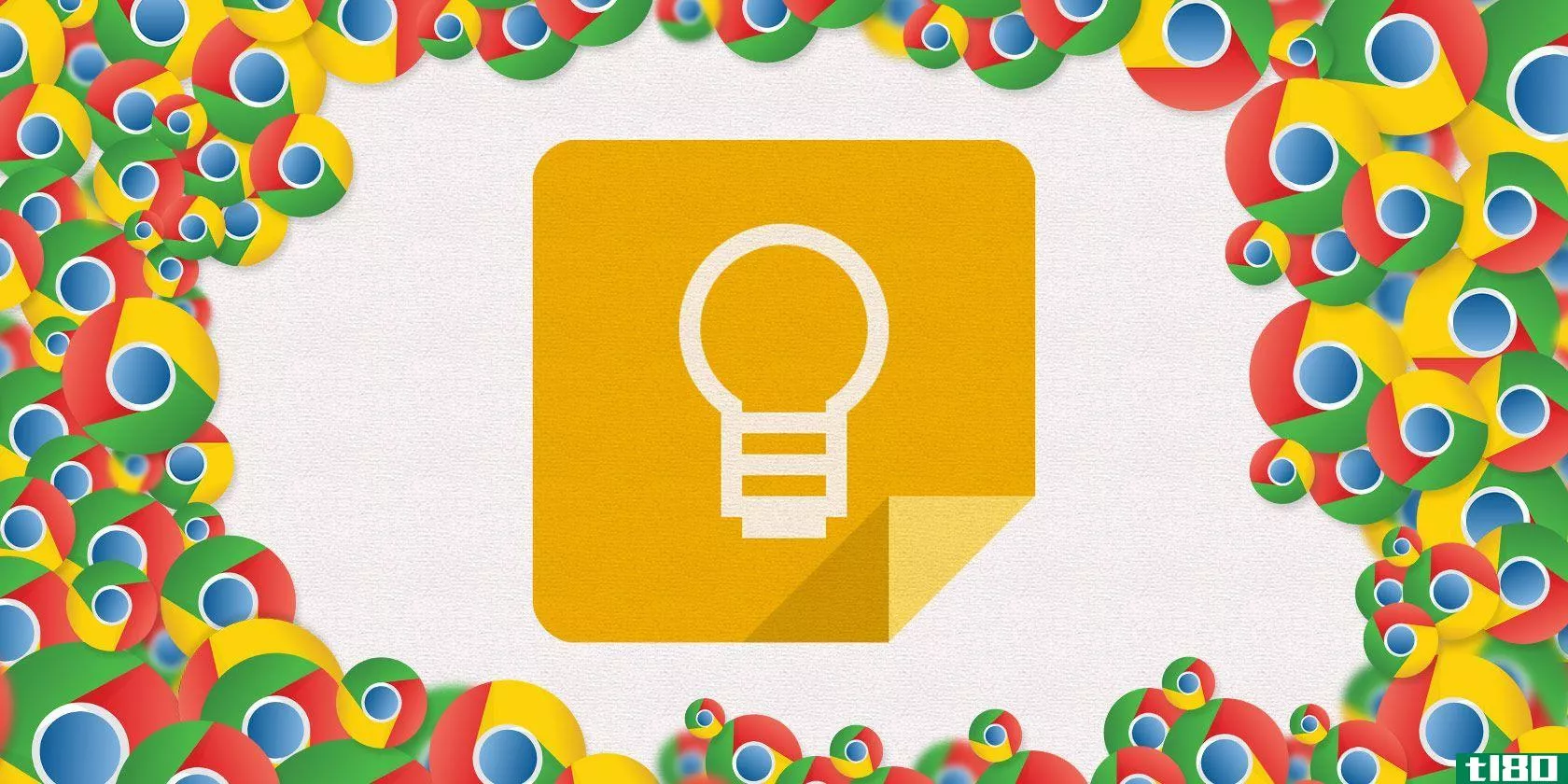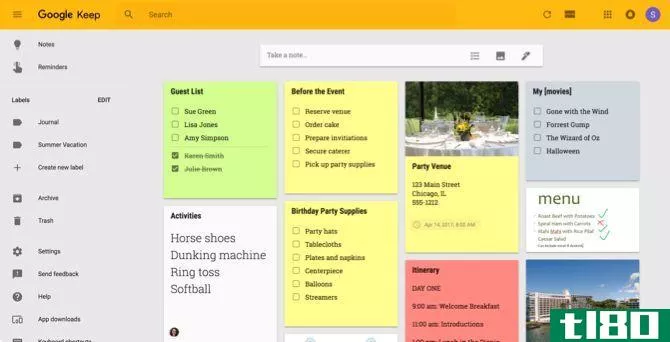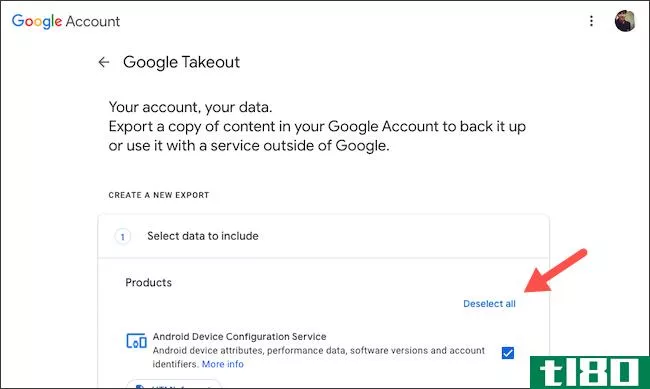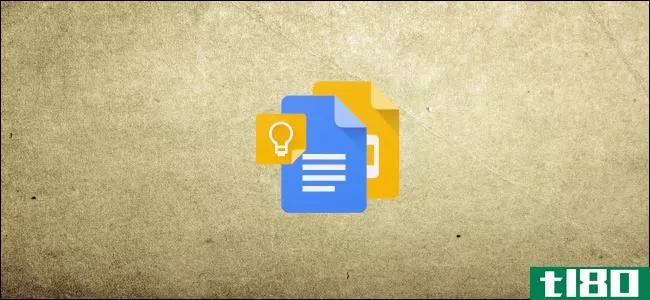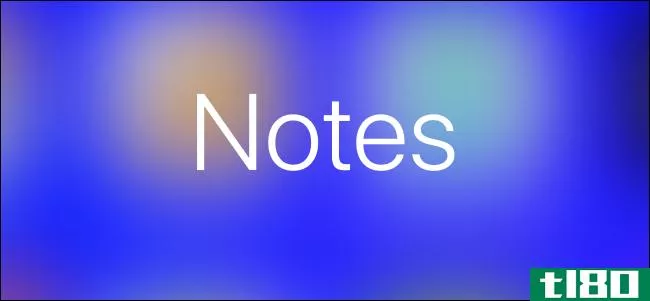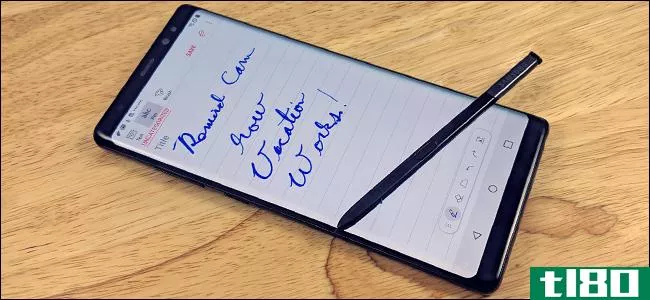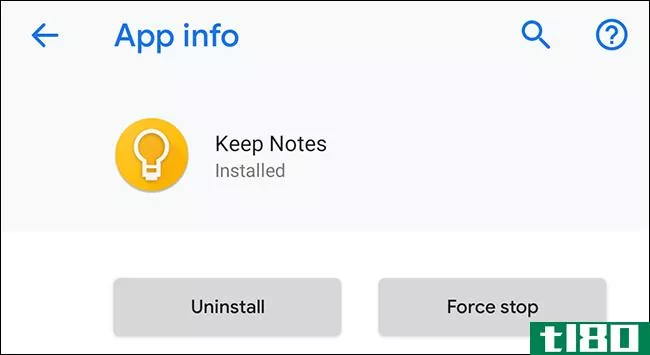如何使用googlekeep进行无挫折笔记
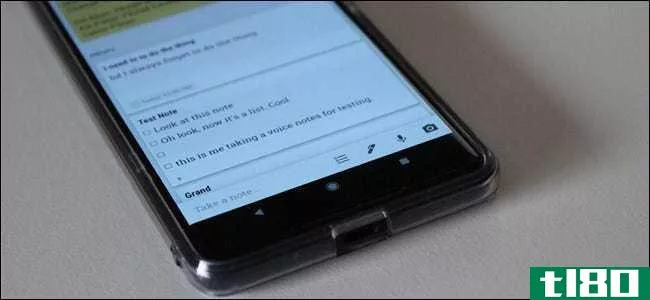
有很多笔记软件。googlekeep可能没有Evernote这样的服务强大,但它的价值在于简单。让我们谈谈如何充分利用它。
什么是谷歌keep(google keep)?
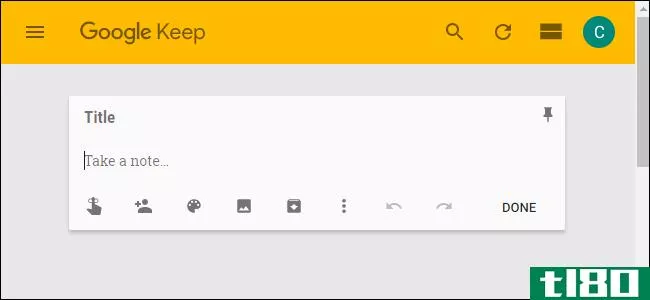
Keep是一个免费的笔记应用程序。当Keep在2013年首次宣布时,我们有很多关于是否需要另一个笔记应用程序的对话。人们将其与Evernote和其他类似服务进行了比较。但最后,保持是它自己的事情。它很简单,但仍然提供足够的功能,使它强大。
保留也是多产的。你可以在网上使用它,所以你所有的电脑上都可以使用它,还有Android和iOS应用程序。因为它是一个谷歌产品,所以保持同步到你的谷歌帐户,所以无论你在哪个设备上使用它,它总是最新的。另外还有一个Chrome扩展,可以很容易地添加要保留的内容。
我从一开始就在用Keep,现在几乎每天都在用。下面是我个人用来保存的一些东西:
- 杂货清单:这可能是人们使用Keep最常见的原因之一。这真是个好主意。
- 用餐计划:这和杂货店的事情是同时进行的,但不一样。这是我和我妻子计划接下来几周的膳食,这样我们就知道该买什么杂货了。
- 工作思路:当涉及到记录要写的东西时,Keep对我来说绝对是无价的。我有两个清单:一个是我需要研究的想法,另一个是我需要向编辑介绍的想法。
- 要记住:我和妻子最近一直在找房子要买,所以我们每个人都有一张清单,上面列着要看的东西。这样我们就不会忘记看热水器或屋顶。同样,我们有一个清单,我们需要购买的东西说,房子。如果我需要任何类型的随机列表,无论是短期或长期保持是它去的地方。
- 设备间的代笔:由于一直同步到我的Google帐户,我经常用这种方式在设备间复制/粘贴东西。如果我需要把一段文字从我的电脑传到我的**上(反之亦然),Keep是个好地方。当我写完后,我就把笔记删掉。
现在您已经知道了一些可以使用的保留方法,让我们更仔细地看看如何充分利用它。
给你的笔记涂上颜色代码
当你使用Keep时,它可能会开始被各种各样的注释弄乱。如果你把所有的东西都保留为默认的白色,那么整理并找到你想要的东西可能会是一种真正的痛苦。有一个搜索功能,但是如果你从一开始就保持组织,它会让生活变得简单得多。
因为Keep可以让你改变笔记的颜色,所以这是一个很好的保持事情井然有序的方法。例如,您可以将所有与工作相关的笔记设为蓝色,将与食物相关的列表设为绿色,将基于爱好的笔记设为红色。因此,当你需要快速找到与工作相关的东西时,你可以滚动浏览并快速浏览所有的蓝色笔记。很简单。
要更改web上便笺的颜色,请打开便笺,然后单击底部的图标。
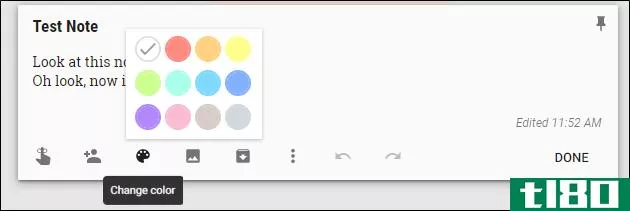
在移动设备上,轻触右下角的三个点,然后选择底部的一种颜色。
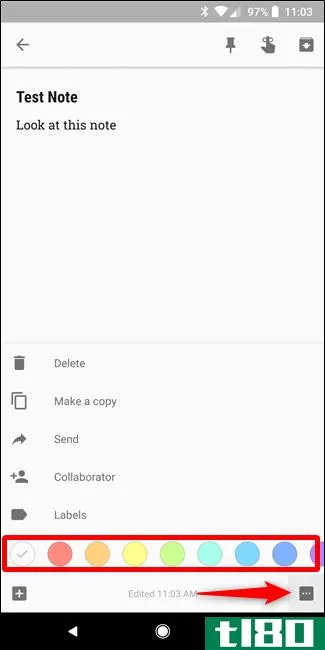
标记笔记
但是等等,还有更多!你也可以添加标签来保持你的笔记井然有序,如果你有很多笔记,一个好的标签系统可以成为救命稻草。
在主保留菜单中,只需点击标签选项旁边的“编辑”。在这里,您可以根据需要添加、编辑或删除标签。
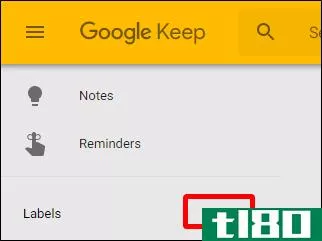
要向注释添加标签,可以单击注释上的菜单按钮,然后选择“添加标签”选项。您也可以直接在注释中键入hashtag以打开标签菜单。简单的豌豆。
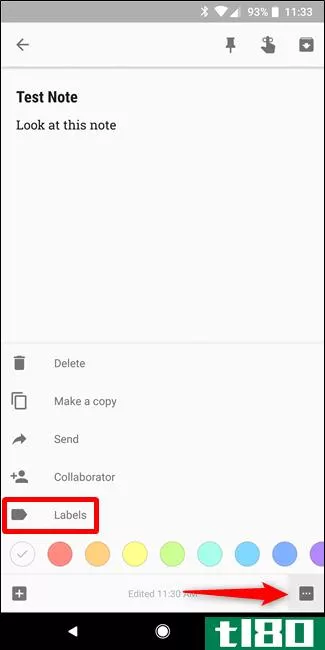
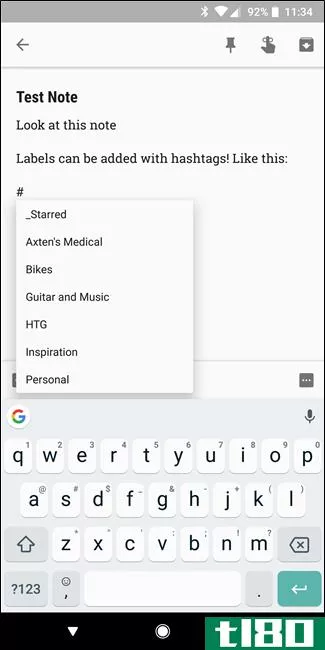
标签的真正妙处在于,您可以将具有相同标签的所有笔记作为一种集合来查看,从而使浏览相关笔记变得非常容易。举个例子,我们正在浏览我的吉他和音乐标签。注意,它们也都是彩色编码的。
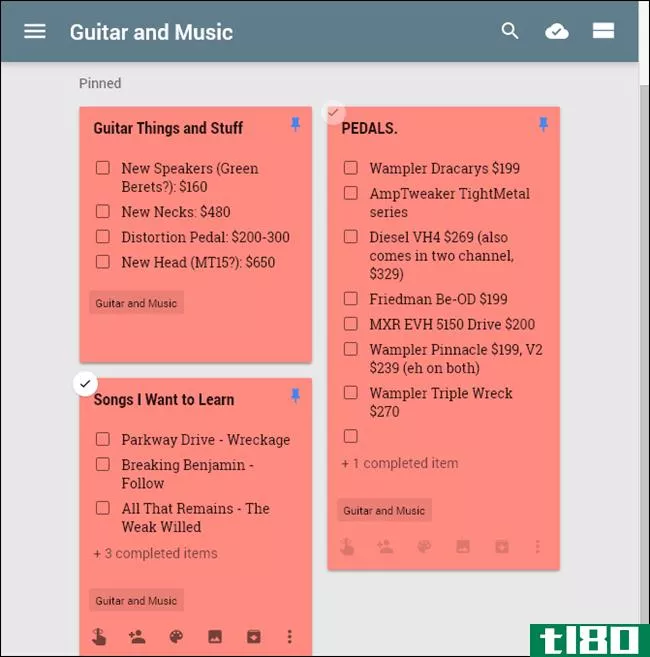
对列表使用复选框
如果您正在使用Keep for list,可以是待办事项列表、杂货店列表或其他类型的逐点列表,使用复选框可以使内容更易于阅读,并且您可以在项目完成时将其签出。
创建带有复选框的列表有两种不同的方法。您可以使用“新建列表”按钮,也可以通过点击“+”按钮,然后选择“显示复选框”选项,在事件之后添加复选框。

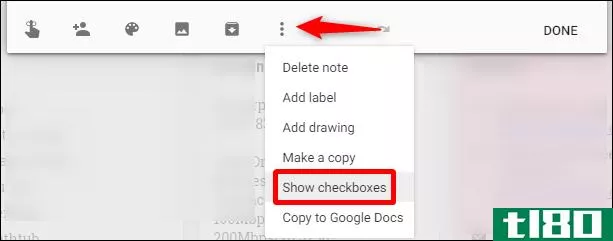
从这一点开始,只要在完成项目后勾选这些框,就可以将它们移到列表的底部。您也可以通过单击/轻触小箭头来隐藏或显示它们。
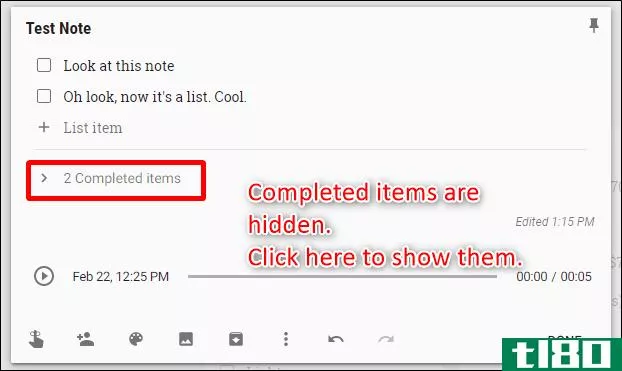
如果您想在任何时候删除复选框、取消选中所有项目或删除选中的项目,您可以通过点击移动设备上列表名称旁边的三个点或单击web上的菜单按钮来完成。从那里,所有可用的列表选项都显示出来。
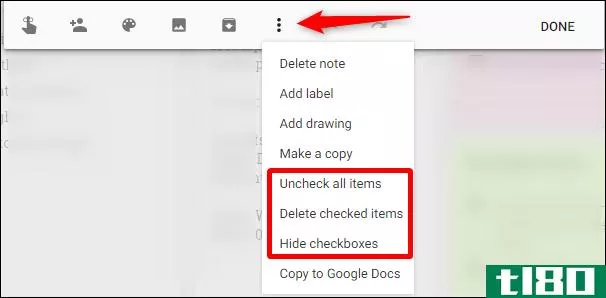
共享笔记和列表以便于协作
共享列表对于帮助团队或家庭保持井然有序至关重要。要共享列表,请点击移动设备上的菜单按钮,然后选择“Collaborator”选项。

在web上,只需单击“Collaborator”按钮即可。
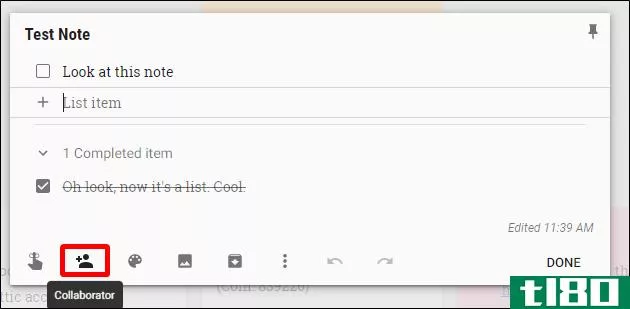
从那里,输入此人的电子邮件地址,然后离开。Keep向他们发送通知并自动将便笺添加到Keep中。很酷。
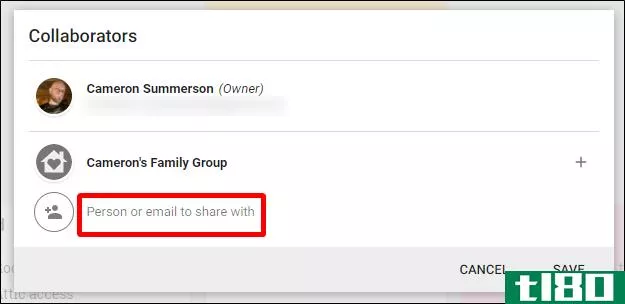
另外,如果你有一个googleplay家庭计划,你可以在一次轻触中与你的家庭成员分享笔记。这对于那些想要保持井井有条的家庭来说真是太棒了。
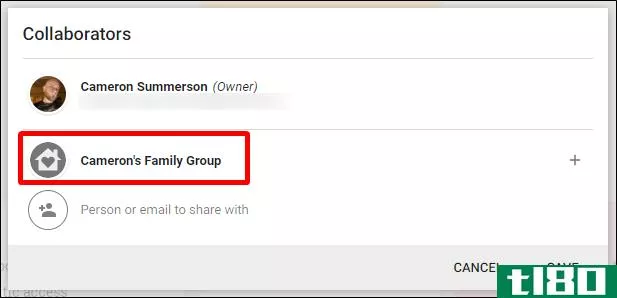
使用提醒
你可以使用另一个应用程序来保存提醒,但是如果你想将所有待办事项、列表、笔记和提醒保存在一个地方,keep可以帮你。只需打开侧边栏上的主菜单,然后选择“提醒”选项。
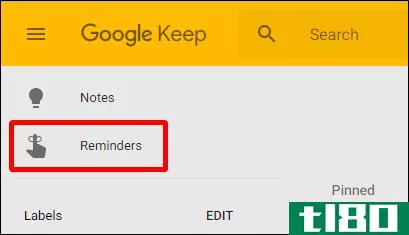
添加新提醒与添加新注释几乎相同:打开注释框,给它一个标题,然后添加一些文本。这里的主要区别是,你也可以选择一个提醒时间。
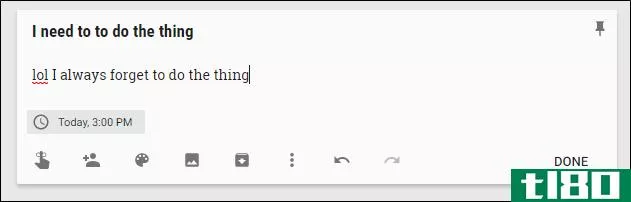
从那开始,这就不言自明了。Keep会在时机成熟时提醒你,剩下的就看你了。
Keep还会将此提醒添加到您的Google日历中,这是一个很好的操作。但如果你这样做,你可能会收到双重通知。
将语音备忘录、图像或笔输入添加到笔记中
有时候你需要的不仅仅是打字的单词。在那些时候,你还可以添加图像、绘制图片(或写单词),甚至可以添加语音备忘录(仅限移动应用程序)。
要在新便笺中执行这些操作,请使用底部栏上的按钮(在web上,“绘图”选项隐藏在“更多”按钮后面):
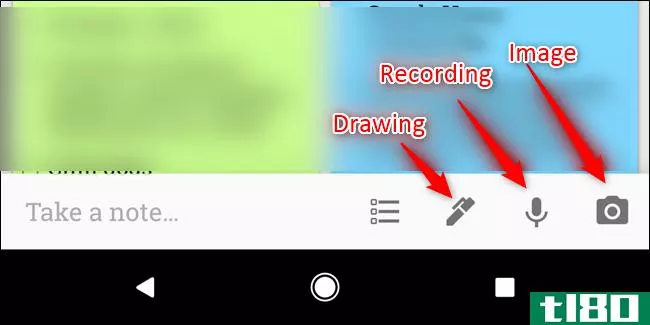
要将这些内容添加到现有备忘中,请点击底部的“+”按钮,然后选择相应的条目。
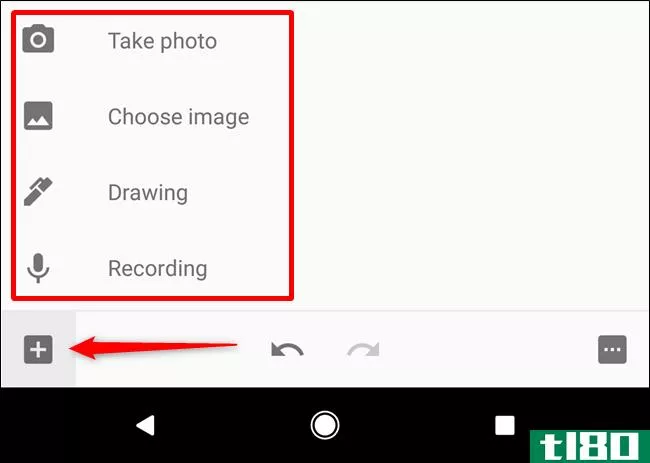
如果你用“绘图”功能记下一些文字,你也可以通过使用顶部菜单按钮,然后选择“抓取图像文字”选项,让Keep转录。
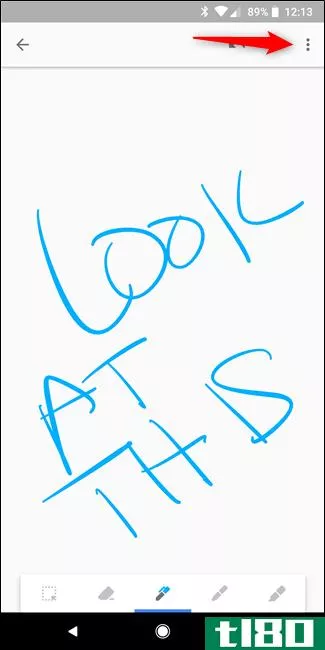
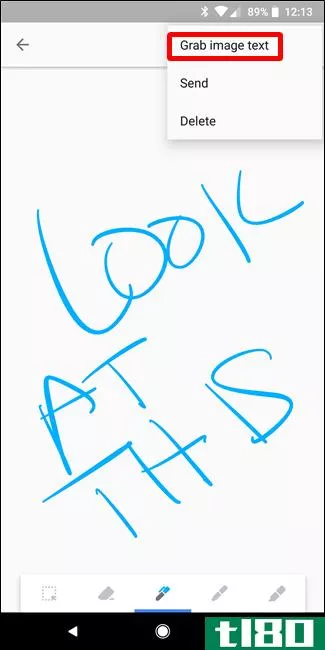
这将需要几分钟,但它通常做一个相当合法的工作。
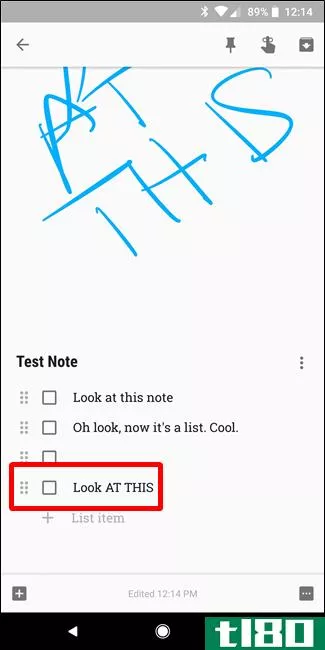
类似地,如果您添加语音备忘,Keep将自动转录它。太棒了。
自定义保留设置
Keep在其设置菜单中没有很多选项,但它所具有的功能非常有用。要访问这些选项,请打开主菜单,然后单击或轻触“设置”选项。
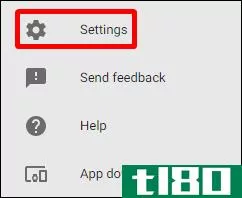
在这里,您可以通过选择新添加的项目是显示在顶部还是底部来更改列表功能的方式。您还可以选择是将选中的项移到底部还是保留在列表中的当前位置。
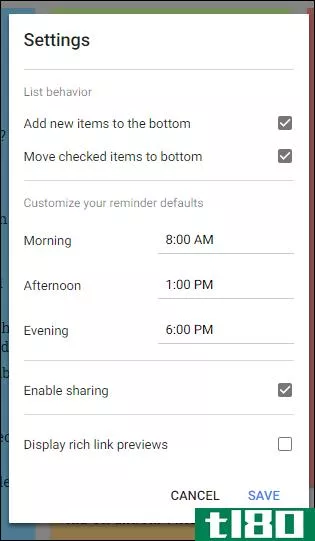
类似地,您可以自定义提醒的特定时间,尽管默认选项非常好。
最后,您可以启用或禁用共享,以及丰富链接预览。后者基本上会将预览片段和缩略图添加到要保留的任何链接中,这可能占用大量空间。
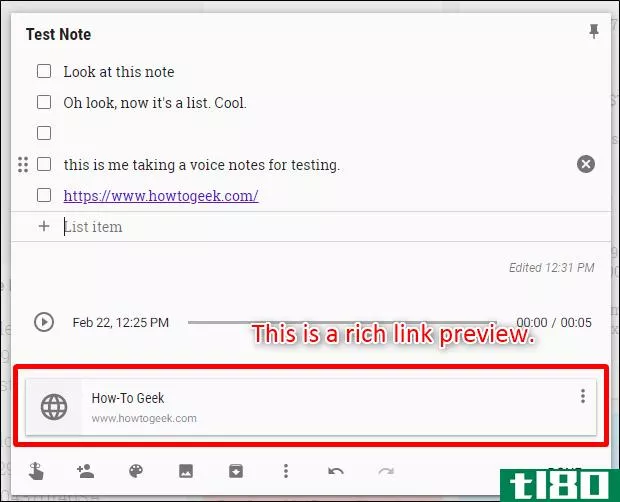
使用android wear应用程序,更快速地访问
好吧,考虑到Android Wear并不像谷歌希望的那样受欢迎,这一款有点小众。但如果你是一个安卓穿戴用户,你真的应该得到你的手表!
这是一个很好的方法来保持一个清单上的眼睛,比如说,杂货店购物。你可以看看清单,边走边核对。它甚至在环境模式下工作,所以你不会耗尽你的手表电池,同时保持列表容易访问。

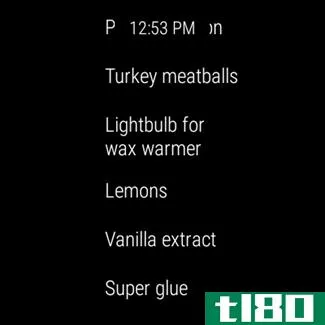
但问题是:如果你在游戏商店里寻找,你就找不到适合穿的。相反,你必须打开手表上的游戏商店,然后向下滚动到“**上的应用程序”部分。你可以在那里找到它,从那里安装就行了。
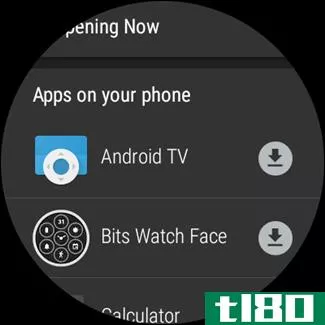
注意:以上说明仅适用于Android Wear 2.0。如果您使用的是2.0版之前的设备,Keep应该会自动与**同步。
保持简单。它没有像Evernote那样成熟的文本编辑器,但是对于简单的笔记来说它已经足够强大了。这是伟大的清单,并草草记下快速的想法。共享列表对于一个家庭来说非常有用,而颜色编码和标签系统使事情保持干净和有序。如果你以前没有尝试过保持一次机会,并且正在寻找一种新的方式来组织,那就试试吧。如果你已经用过了,希望这个列表能帮助你更好地利用Keep提供的一切。
- 发表于 2021-04-06 16:13
- 阅读 ( 171 )
- 分类:互联网
你可能感兴趣的文章
一个注释evernote(one note evernote)和谷歌保留(google keep)的区别
...记应用程序在那里,但那些突出的是一个笔记,Ever note和googlekeep。One Note、Evernote和Google Keep之间的关键区别在于它们支持的平台;One Note支持Windows、iOS、Web和Windows Phone,而Evernote支持Windows、Android、iOS、Blackberry、Mac OS X和Web,Goo...
- 发布于 2020-09-22 23:47
- 阅读 ( 267 )
googlekeep:用这些快捷键控制你的笔记
GoogleKeep是一个很好的笔记工具,适用于语音备忘录、项目管理、旅行计划等等。 ...
- 发布于 2021-03-10 20:31
- 阅读 ( 272 )
如何与手机上的其他应用程序共享谷歌笔记
googlekeep是与vanilla notes协作的最简单的方法之一。你可以点击并输入一个Gmail ID,与同事或家人分享笔记。但是你知道你**上的googlekeep应用程序还允许你与其他应用程序共享笔记吗? ...
- 发布于 2021-03-13 19:21
- 阅读 ( 214 )
如何使用googlekeep计划几乎所有的活动
...婴儿淋浴,或生日聚会,你需要保持一切井然有序。借助googlekeep提供的强大功能,您可以快速轻松地进行协作、注释和创建列表。 ...
- 发布于 2021-03-15 02:49
- 阅读 ( 194 )
只需单击一下,就可以将google keep的强大功能带到google文档中
... googlekeep与googledrive应用程序套件的集成从一开始就应该是一件轻而易举的事情。但迟做总比不做强,我们会明白为什么它不仅仅意味着为你的笔记提供一个额外的浏览器标...
- 发布于 2021-03-15 03:07
- 阅读 ( 230 )
谷歌keep是一个伟大的evernote替代品,下面是原因
... googlekeep中的笔记处理是跨平台的,您可以在其中创建各种类型的笔记。除了记下文字笔记和列表,你还可以在googlekeep中添加图片或涂鸦,这对于任何想要创建数字创意日...
- 发布于 2021-03-15 09:36
- 阅读 ( 449 )
如何使用google keep组织您的旅行计划
... googlekeep是一个有用的笔记工具,当你独自一人或和一群人在路上时,它可以提供你所需要的组织功能。而且很简单! ...
- 发布于 2021-03-15 11:44
- 阅读 ( 232 )
如何使用googlekeep进行简单的项目管理
...是想要一个基本的工具呢?对于简单的项目和任务管理,googlekeep非常有用、方便和直观。我们将向您展示什么使它适合于简单的项目。 ...
- 发布于 2021-03-15 21:03
- 阅读 ( 176 )
为什么你应该使用谷歌保留语音笔记
googlekeep是一个让你的笔记在旅途中井然有序的好方法。在Android、iOS和浏览器上都可以使用,移动用户也可以通过录音来捕捉笔记,而不必轻敲你的笔记。 ...
- 发布于 2021-03-16 08:40
- 阅读 ( 147 )
googlekeep vs.evernote:哪款记事本应用最适合你?
你可以找到很多笔记网站和移动应用程序,但是googlekeep和Evernote是两个非常流行的选择。这是有充分理由的,他们都是榜首,你会看到下面。 ...
- 发布于 2021-03-23 18:55
- 阅读 ( 218 )